Cara Flash Vivo S1 Pro Tanpa PC (via SD Card) 100% Sukses
Cara Flash Vivo S1 Pro – Smartphone Vivo S1 Pro ini adalah produk unggulan Vivo yang hadir dengan layar Super AMOLED 6.38 inci. Tidak hanya itu, ponsel ini juga sudah dibekali dengan chipset Qualcomm Snapdragon 665, yang dikombinasi dengan RAM berkapasitas 8GB, juga mendapat dukungan kapasitas baterai mencapai 4.500 mAh, lengkap dengan teknologi dual-engine fast charging (18w).
Buat Anda yang akan melakukan flashing Vivo S1 Pro kesayangan, ternyata flashing pada sebuah smartphone Android ini tak jauh berbeda seperti proses instal ulang Windows di PC atau pun laptop.
Metode flashing yang akan digunakan pada tutorial kali ini adalah flashing melalui recovery mode, atau biasa disebut flashing via SD Card. Cara ini tidak memerlukan PC/Laptop, yang anda butuhkan hanyalah MicroSD/SD Card dan kuota internet/Wi-Fi untuk mengunduh firmware dari situs resmi Vivo.
Dengan demikian setelah Anda melakukan flashing, smartphone akan mendapatkan performa awal yang sama seperti saat smartphone keluar dari pabrikan.
Seperti yang diketahui, bahwa flashing adalah cara ter-ampuh jika masalah-masalah pada Vivo S1 Pro tidak bisa diatasi dengan cara normal, seperti Factory Reset ataupun Hard Reset.
Dengan melakukan flashing, anda bisa mengatasi HP Vivo S1 Pro yang error seperti..
- HP Vivo S1 Pro bootloop (stuck logo).
- Ponsel Vivo S1 Pro lupa pola/PIN/password, sehingga layar terkunci dan tidak bisa masuk ke menu.
- Terkena virus, trojan atau malware yang tidak bisa dihapus dengan cara normal.
- Smartphone Vivo S1 Pro mengalami gagal update saat melakukan pembaruan OS/firmware.
- HP Vivo S1 Pro terasa lemot dan berat.
- Aplikasi sering force close atau tiba-tiba berhenti.
- Dan masih banyak lagi.
Cara Flash Vivo S1 Pro Tanpa PC (via SD Card)
Sebelum lanjut ke langkah flashing, sebaiknya anda baca beberapa catatan penting di bawah ini terlebih dahulu.
Catatan Penting
• Khusus untuk Android 8 Oreo dan versi di atasnya, anda tidak dapat melakukan downgrade ke versi yang lebih rendah, misalnya ke Android 7 Nougat. Jadi sebelum melakukan flashing Vivo S1 Pro, cek versi Android terlebih dahulu di menu Settings > System Update.
• Pastikan daya baterai lebih dari 40%. Dalam beberapa kasus, proses flashing Vivo S1 Pro tanpa PC ini membutuhkan waktu yang tidak sebentar, jadi pastikan daya baterai HP Vivo S1 Pro anda cukup agar tidak mati di tengah jalan.
• Lakukan backup data terlebih dahulu, karena cara flash Vivo S1 Pro via SD Card ini akan menghapus seluruh data di ponsel anda.
• Do With Your Own Risk.
Langkah Persiapan Flashing Vivo S1 Pro Tanpa PC
- Pertama, lakukan Hard Reset terlebih dahulu, ini bertujuan untuk mengurangi resiko error saat proses flashing. Baca tutorialnya disini: Cara Hard Reset HP Vivo.
- Kedua, siapkan SD Card / MicroSD.
- Ketiga, unduh Stock ROM/Firmware Vivo S1 Pro (PD1945F) ini. File firmware ini 100% bersih dari virus/malware, karena anda mengunduhnya langsung dari situs resmi Vivo.
- Keempat, pindahkan file firmware tersebut (dalam bentuk .zip) ke SD Card/MicroSD. Jangan letakkan di folder manapun.
- Terakhir, masukkan SD Card/MicroSD ke HP yang akan diflash.
Catatan: Pastikan nomor model HP Vivo S1 Pro anda sama dengan nomor model firmware yang digunakan dalam panduan ini, yakni PD1945F. Untuk mengeceknya, caranya masuk ke menu Pengaturan > Tentang Ponsel > Pengaturan Lainnya, selanjutnya akan tertera nomor model HP Vivo anda.
Tapi jika HP dalam keadaan bootloop atau layar terkunci (lupa pola/PIN) atau karena alasan lain yang menyebabkan anda tidak bisa membuka menu Pengaturan, maka anda bisa mengecek nomor model nya pada dus box/kardus HP.
Langkah Flash Vivo S1 Pro via SD Card
Setelah langkah persiapan sudah dilaksanakan, ikuti tutorial flashing Vivo S1 Pro di bawah ini.
• Pertama, pastikan ponsel Vivo yang akan diflash dalam keadaan mati.
• Saat HP dalam keadaan mati, masuk ke Fastboot Mode di HP Vivo S1 Pro, dengan cara tekan dan tahan tombol volume atas + tombol power secara bersamaan sampai muncul logo Vivo, tunggu beberapa saat sampai muncul tampilan Fastboot Mode.
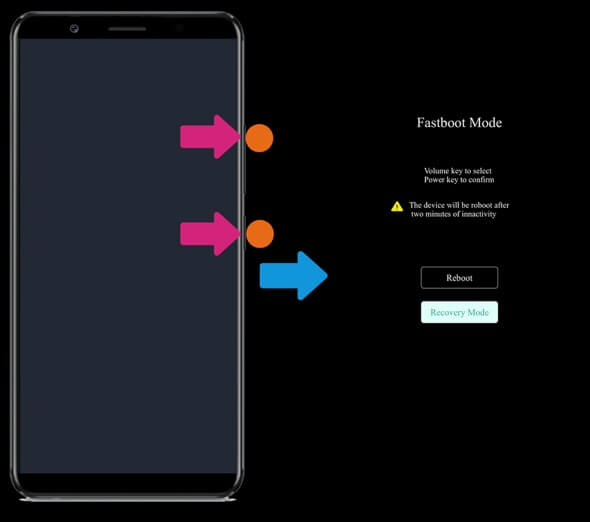
• Di layar Fastboot, pilih Recovery Mode (gunakan tombol volume atas/bawah untuk navigasi, dan tombol power untuk memilih).
• Setelah itu pilih Install update (Install pembaruan) > SD Card (kartu SD).
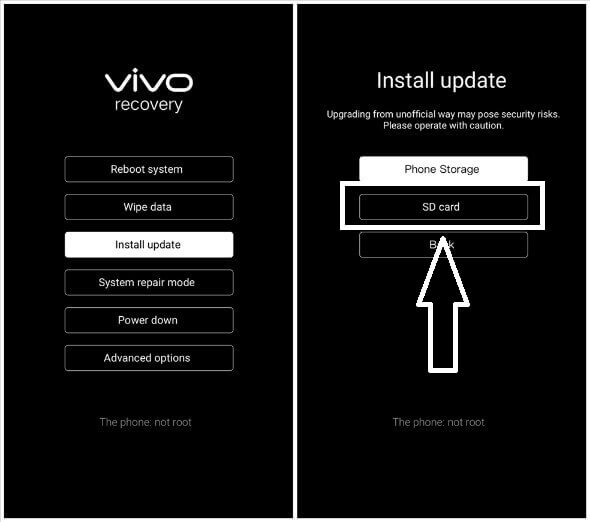
• Selanjutnya pilih file firmware yang sudah diletakkan di SD Card tadi, dan proses flashing akan berjalan.
• Kemudian tunggu sampai proses flashing Vivo S1 Pro menggunakan SD Card ini selesai.
• Setelah flashing selesai, pilih Reboot system untuk merestart HP Vivo S1 Pro anda.
• Done! Sekarang anda hanya harus menunggu sampai restart HP selesai dan masuk ke menu utama.
Baca Juga:
Kesimpulan
Begitulah cara flash Vivo S1 Pro via SD Card ini, semoga artikel ini bisa membantu anda dalam melakukan flashing Vivo S1 Pro tanpa PC. Jika ada pertanyaan terkait masalah ini, silahkan tanyakan di komentar.



